电脑息屏时间怎么调长 电脑息屏时间哪里设置
更新时间:2024-03-23 09:35:00作者:runxin
相信很多用户在运行电脑的时候,也都有遇到屏幕突然进入息屏状态的情况,其实这就是电脑中默认设置的自动休眠模式,因此也能够有效降低电脑硬件性能的损耗,而且我们也可以对电脑的息屏时间进行调整,那么电脑息屏时间哪里设置呢?接下来小编就来教大家电脑息屏时间怎么调长,以供大家参考。
具体方法如下:
windows系统电脑在系统设置页处理
1、点击电脑设置页上的系统选项。
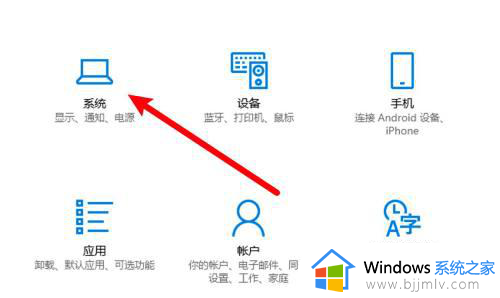
2、进入页面,点击左边的电源和睡眠选项。
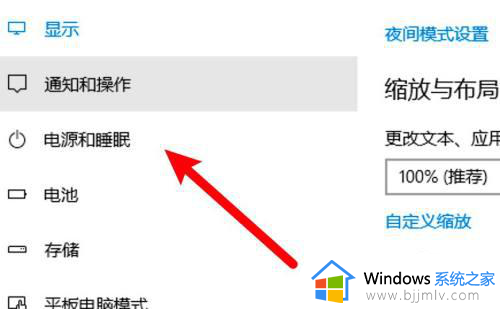
3、进入页面,点击屏幕下拉框。
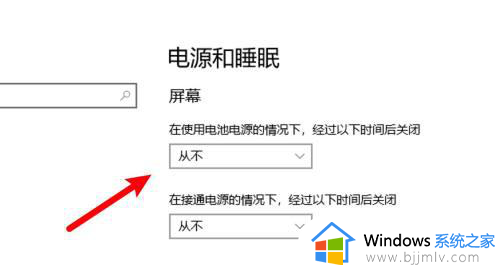
4、弹出下拉选项,选择较长的时间即可。
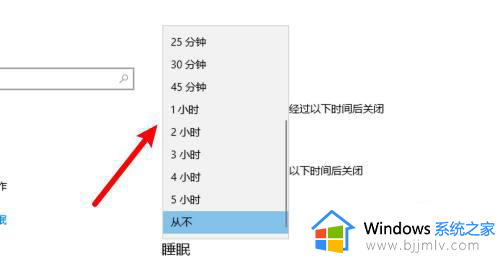
windows系统电脑在控制面板处理
1、打开控制面板,点击电源选项。
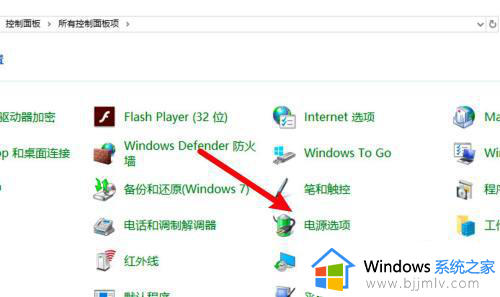
2、点击窗口左边的选择关闭显示器的时间的选项。
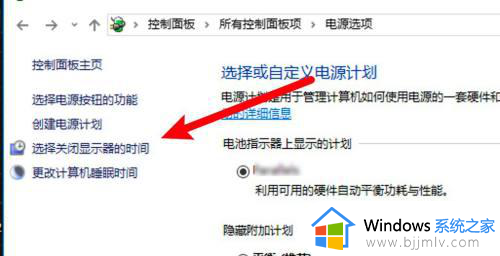
3、在关闭显示器下拉框里,选择较长的时间即可。
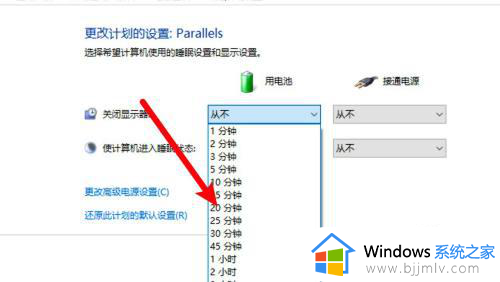
上述就是小编告诉大家的电脑息屏时间怎么调长全部内容了,有遇到过相同问题的用户就可以根据小编的步骤进行操作了,希望能够对大家有所帮助。
电脑息屏时间怎么调长 电脑息屏时间哪里设置相关教程
- windows息屏时间设置方法 windows如何设置电脑息屏时间
- 电脑屏幕熄灭的时间怎么设置 电脑屏幕息屏时间从哪里设置
- 电脑屏保时间长短怎么设置 电脑屏保时间长短设置教程
- windows设置息屏时间方法 windows怎么设置熄屏时间
- 怎么设置电脑屏幕锁屏时间长短?在哪设置电脑屏幕锁屏时间长短
- 电脑屏显示时间长短怎么设置 电脑屏幕时间长短在哪设置
- 怎么设置电脑自动锁屏时间长短 屏幕锁屏时间长短在哪里设置
- 电脑灭屏幕时间怎么设置?电脑熄屏时间在哪儿设置
- 电脑屏幕休眠时间怎么调 设置电脑屏幕休眠时间的步骤
- 电脑锁屏时间怎么设置 电脑如何设置锁屏时间
- 惠普新电脑只有c盘没有d盘怎么办 惠普电脑只有一个C盘,如何分D盘
- 惠普电脑无法启动windows怎么办?惠普电脑无法启动系统如何 处理
- host在哪个文件夹里面 电脑hosts文件夹位置介绍
- word目录怎么生成 word目录自动生成步骤
- 惠普键盘win键怎么解锁 惠普键盘win键锁了按什么解锁
- 火绒驱动版本不匹配重启没用怎么办 火绒驱动版本不匹配重启依旧不匹配如何处理
电脑教程推荐
win10系统推荐